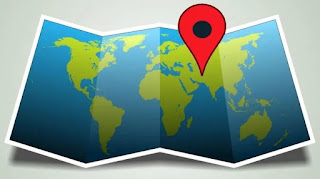 Navegadores modernos, incluindo Chrome, Firefox, Opera e Safari, incluem geolocalização como serviço básico; isso significa que um site pode fazer uma solicitação para localizar a posição e saber o local exato de onde encontramos, como também acontece em smartphones.
Navegadores modernos, incluindo Chrome, Firefox, Opera e Safari, incluem geolocalização como serviço básico; isso significa que um site pode fazer uma solicitação para localizar a posição e saber o local exato de onde encontramos, como também acontece em smartphones.Essa solicitação para encontrar a localização do PC quase sempre é exibida quando você visita sites que desejam personalizar a experiência e as informações fornecidas com base em onde o usuário está, para melhor interagir com alguns aplicativos, com os mapas, sites de compras e redes sociais .
Obviamente esta opção não é obrigatória: para quem se preocupa com a privacidade ou por qualquer outro motivo, podemos facilmente desative o rastreamento de localização no Chrome, Firefox, Edge, Opera e Safari ou, como veremos em um capítulo dedicado, também podemos falsificar a geolocalização de navegadores.
Como desativar ou falsificar a localização do navegador
Quando um site quer saber o local onde estamos, sempre veremos aparecer a janela de aviso para dar acesso à posição ou não: esta função não é ativada automaticamente, mas sempre escolheremos quem pode acessar a geolocalização. Portanto, mesmo que o serviço de localização esteja ativo no navegador, há uma proteção intrínseca que impede que ele seja usado imediatamente por todos os sites para nos espionar (na verdade, uma solicitação de autorização). Vamos ver como essa solicitação funciona em vários navegadores modernos.Como desativar a geolocalização
No Google Chrome você pode desativar a solicitação de localização nas configurações do Chrome pressionando o botão no canto superior direito com os três pontos, abrindo o menu Configurações, clicando em Privacidade e segurança, pressionando o item Configurações do site e abrindo o menu localização.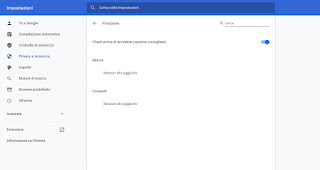
Nesta janela podemos ver as solicitações de permissões já ativas para alguns sites, remover aquelas para sites que não queremos usar geolocalização ou desativá-la completamente, pressionando o botão ao lado do item Pergunte antes de fazer login (recomendado).
Se o usarmos como um navegador do sistema Microsoft Edge baseado na tecnologia Chromium, podemos desabilitar a geolocalização pressionando os três pontos no canto superior direito, abrindo o menu Configurações, levando-nos ao menu Permissões do site e finalmente clicando em localização.
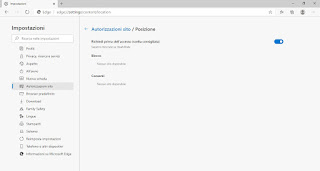
Na janela que se abre, basta remover a marca de seleção no item Solicitar antes do acesso (recomendado) para desabilitar a geolocalização. Para acessar este menu também podemos usar um caminho específico, a ser inserido na barra de endereços: borda: // configurações / conteúdo / localização.
No Mozilla Firefox a geolocalização pode ser desativada digitando about: config na barra de endereços, para acessar o painel com os parâmetros ocultos.
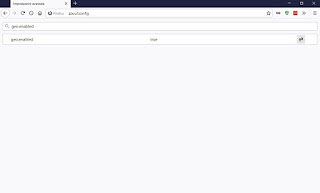
Na nova tela procuramos o parâmetro geo.enabled na barra de pesquisa na parte superior e, assim que o parâmetro estiver destacado, clique duas vezes nele para convertê-lo em falso e reinicie o navegador para efetivar as alterações.
Para desabilitar a localização no navegador Safari no Mac vamos abrir o aplicativo Preferências do Sistema no Dock inferior (também podemos encontrar o mesmo menu no canto superior esquerdo, no ícone da maçã mordida), pressione no menu Segurança e Privacidade, vamos ao menu Serviços de localização, pressione o ícone de cadeado no canto inferior esquerdo, digite a senha do sistema e remova a marca de seleção do item Safári.
Se quisermos bloquear apenas alguns sites ou evitar o bloqueio de sites que usam geolocalização (como o Maps), abrimos o navegador Safari, pressione no topo do menu Safári, Clique em Preferenze, abrimos a guia Websites e finalmente vamos ao menu localização.
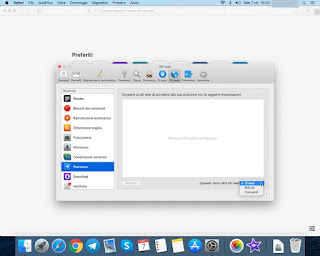
Na janela veremos todos os sites que já solicitaram a localização do Mac; podemos removê-los selecionando os itens individuais e pressionando na parte inferior Remover e, se quisermos bloquear solicitações de outros sites, basta pressionar o menu suspenso no canto inferior direito (ao lado dos itens Quando visito outros sites) e selecionar o item rejeitar.
Como falsificar geolocalização
Se em vez de desativar a geolocalização queremos gerar uma posição falsa e enganar alguns sites que rastreiam usuários será suficiente usar um serviço VPN, capaz de gerar uma nova posição geográfica de livre escolha e assim enganar qualquer site ao qual nos conectamos.Alternativamente, você pode falsificar a localização instalando a extensão Change Geolocation no Mozilla Firefox.
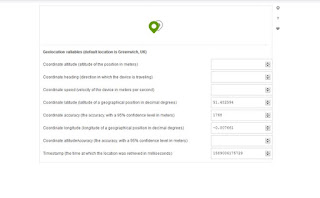
A partir do menu Ferramentas -> Geolocalizador -> Gerenciar é possível adicionar, clicando no +, uma nova posição geográfica para informar ao navegador uma localização falsa que pode estar em qualquer lugar do mundo. Ao acessar um site que deseja saber a localização, você pode enviar essas informações falsas.
seu Chrome você pode usar a mesma extensão vista para o Firefox, que é Alterar geolocalização: esta extensão pode ser baixada do site dedicado às extensões do Chrome e permite que você escolha em que parte do mundo se localizar.
Alternativamente, podemos falsificar a localização através de uma VPN gratuita disponível como extensão para o Google Chrome: ZenMate VPN.
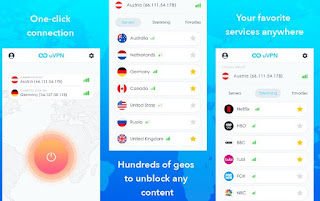
Ao instalar esta extensão, poderemos escolher, com um simples clique do mouse, um novo servidor VPN a partir do qual se conectar para navegar e fornecer, quando solicitado, uma geolocalização falsa com base na localização do servidor VPN escolhido.
conclusões
A geolocalização não diz respeito à privacidade da conexão com a internet: é apenas um serviço de internet para interagir com alguns aplicativos online, portanto, desative-o ou falsifique-o isso não significa que não somos rastreados ou que podemos navegar anonimamente. A única maneira de ocultar a geolocalização e a identidade é usar uma VPN, um dos métodos vistos acima para falsificar a localização.Se queremos obter o máximo de privacidade e navegar anonimamente, convidamos você a ler nossos guias Navegue anonimamente na Internet com proxy, vpn e endereço IP falso e Como navegar na internet com privacidade.
Se, por outro lado, queremos falsificar a geolocalização quando usamos um smartphone Android, podemos agir usando um dos métodos vistos em nosso artigo Como falsificar GPS e localização no Android para procurar em um lugar diferente.

























